W ostatnich dniach,każdy użytkownik posiadający u nas konto hostingowe ma możliwość korzystania z zaktualizowanej wersji plugin’u do cPanel’a generującego certyfikaty Let’s Encrypt™ pod nazwą „Let’s Encrypt™ SSL„:
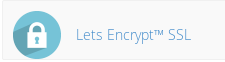
Moduł znajduję się w zakładce „Zabezpieczenia” w panelu zarządzania serwerem – cPanel:
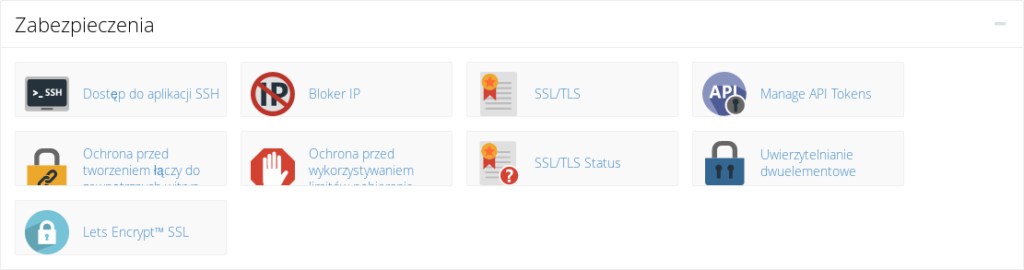
Wraz z nową wersją,pojawia się możliwość instalacji certyfikatu WildCard, który obejmuje subdomeny domeny głownej do drugiego poziomu – czyli wraz z naszą głowną domeną np.:
domena-klienta.pl
certyfikatem zostaną również objęte domeny drugiego poziomu:
pierwsza.domena-klienta.pl oraz druga.domena-klienta.pl
Aby zainstalować certyfikat WildCard, należy po wejścu w moduł generowannia certyfikatu,przy domenie dla której chcemy taki certyfikat zainstalować,klikamy przycisk „issue„(w tym kontekście, znaczenie słowa to „wydaj”):
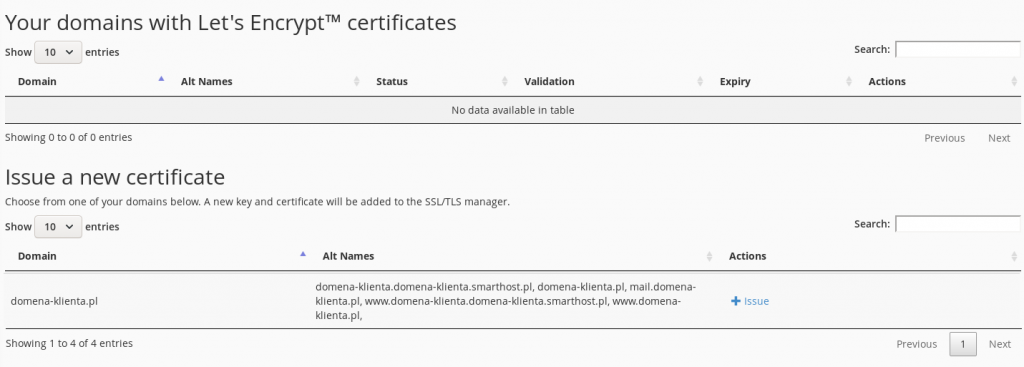
Ważne!: Jeżeli podpieliśmy domenę w domenach dodatkowych w cPanel’u,najprawdopodobniej wystawił certyfikat AutoSLL (Comodo™),jeżeli zainstalujemy nowy certyfikat na już objętej certyfikatem domenie,zostanie on nadpisany nowym kluczem. Warto pamiętać,aby wykonać kopie kluczy jeśli posiadamy „własny” certyfikat innego typu.
W następnym kroku,wybieramy czy ma być to zwykły certyfikat Let’s Encrypt™,czy certyfikat typu WildCard,w tym szczególnym przypadku instalujemy certyfikat WildCard,więc kolejno:
1.Musimy wybrać metodę walidowania certyfikatu dns-01,ponieważ ceryfikaty tego typu są sprawdzane metodą walidowania przy użyciu DNS.
2.Odznaczamy oba check-box’y w kolumnie „Issue?” i zaznaczamy check-box w kloumnie „Issue WildCard*?” w wierszu w której znajduje się główna nazwa naszej domeny:
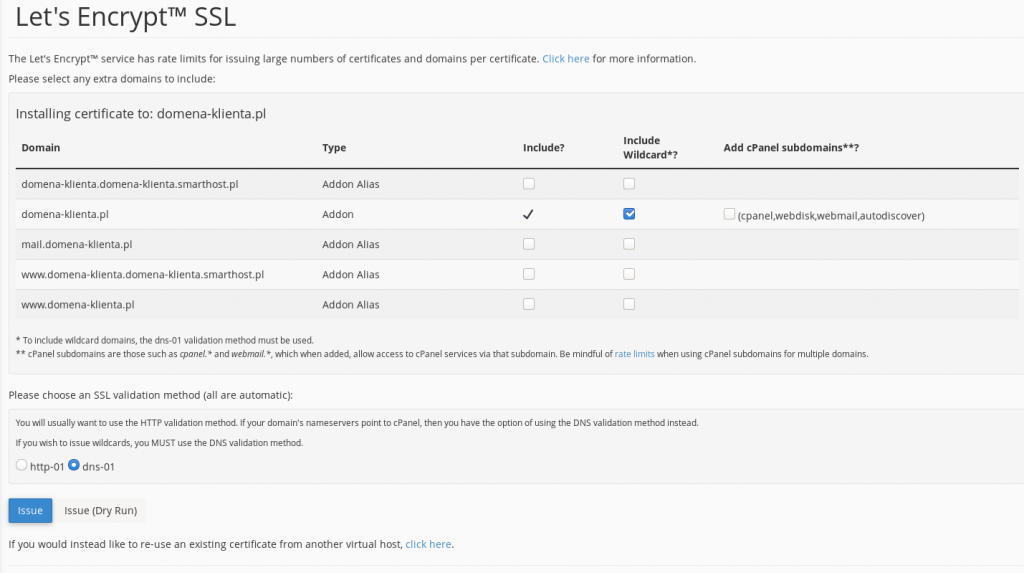
W kolumnie „Add cPanel subdomains**?” nie musimy zaznaczać check-box’a,ponieważ certyfikat WildCard sam w sobie obejmuje subdomeny cPanel.
Przed zainstalowaniem certyfikatu,możemy sprawdzić,czy zainstaluje się on poprawnie poprzez funkcję „dry run” (krótko mówiąc moduł przeprowadzi kroki identyczne jak przy prawidłowej instalacji,lecz nie zapisze zmian i wyświetli komunikat czy proces zakończy się sukcesem bądź błędem. Aby przeprowadzić taki test klikamy na button: „Issue(Dry Run)”.
Po wykonaniu wszystkich kroków,pojawi się informacja mówiąca o tym,że został wystawiony testowy certyfikat i został on usunięty:
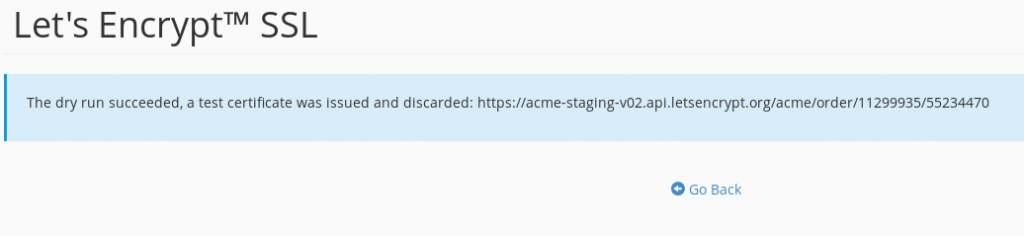
Jeżeli ujżymy taki komunikat, możemy przystąpić do wygenerowania prawidłowego certyfikatu. Aby to zrobić, klikamy niebieski button „Issue”
Po wykonaniu procesu związanego z generowaniem certyfikatu,możemy zobaczyć dwa rodzaje komunikatów w zależności od tego, czy certyfikat był już wcześniej zainstalowany,czy też był instalowany na domenie nie objętej certyfikatem. Rózni się on tylko informacją, że w wypadku domeny już objętej certyfikatem znajdziemy informację o nadpisaniu poprzedniego certyfikatu nowym certyfikatem WildCard:

Po całym procesie,zostaniemy przekierowani do głownego menu modułu Let’s Encrypt™ SSL, w zakładce „Your domains with Let’s Encrypt™ certificates” ,zobaczymy naszą domenę dla której będzie zainstalowany certyfikat WildCard:

Możemy również sprawdzić szczegóły naszego certyfikatu,klikając w napis „View”:
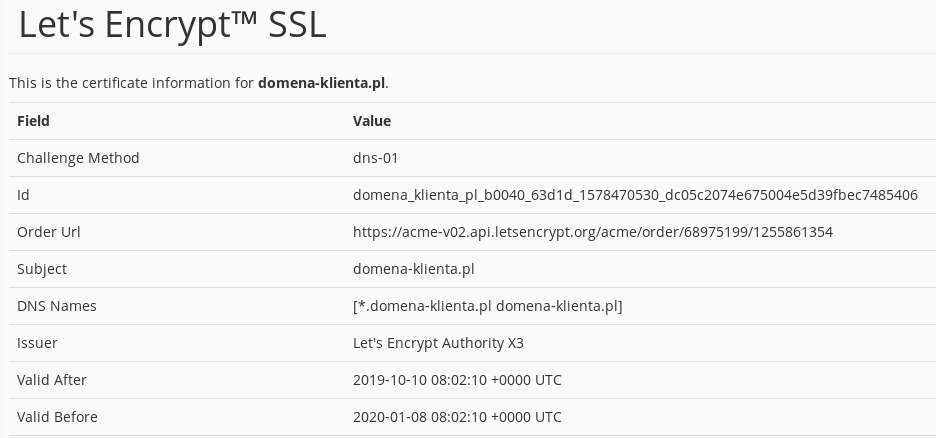
Powyżej widzimy informacje na temat certyfikatu zainstalowanego dla naszej domeny,czyli: jaką metodą została przeprowadzona weryfikacja,ID,URL zamówienia,nazwa domeny,nazwy domen w DNS,wystawca i okres ważności certyfikatu. Pod wszystkimi danymi znajdują się klucze wystawionego certyfikatu.
Status naszego nowo zainstalowanego certyfikatu możemy również sprawdzić w zakładce „Bezpieczeństwo > SSL/TLS > Install and Manage SSL for your site (HTTPS)”:
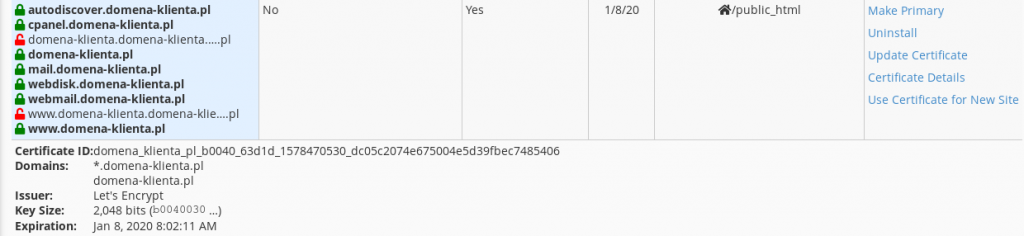
Poddomeny tworzone wraz z dodaniem domeny jako domenę dodatkową w cPanel’u,nie są objęte certyfikatem ze względu na fakt,iż Let’s Encrypt posiada limity ilości wystawianych certyfikatów.
Podsumowując – moduł Let’s Encrypt™ SSL jest usługą dodatkową,w Smarthost.pl, dla każdej domeny dodanej w „Domenach dodatkowych”, zostanie objęta automatycznie darmowym certyfikatem Comodo od cPanel’a (AutoSSL). Wdrażając takie rozwiązania staramy się wyjść naprzeciw oczekiwaniom naszych klientów,staramy się udostępniać jak najwiecej opcji dzięki którym nasi klienci będą mieli możliwość wyboru między usługami różnego typu. Wszystkie darmowe certyfikaty są ważne przez okres 3-ech miesięcy,po czym automatycznie odnawiają się.
- DMARC – zmiana ustawień - 6 grudnia, 2023
- Limity zasobów – szczegółowe informacje - 11 października, 2023
- Ustawa o zwalczaniu nadużyć w komunikacji elektronicznej – zmiany w branży hostingowej - 25 września, 2023

